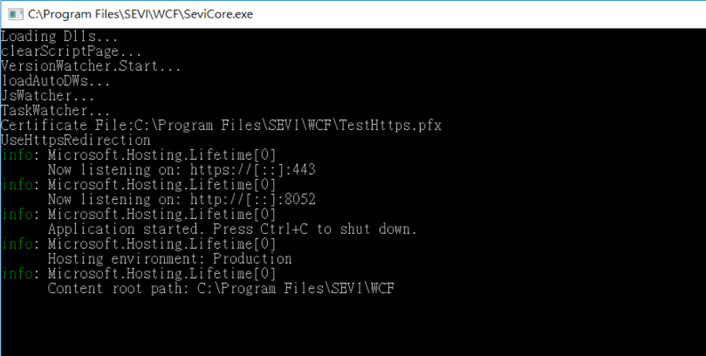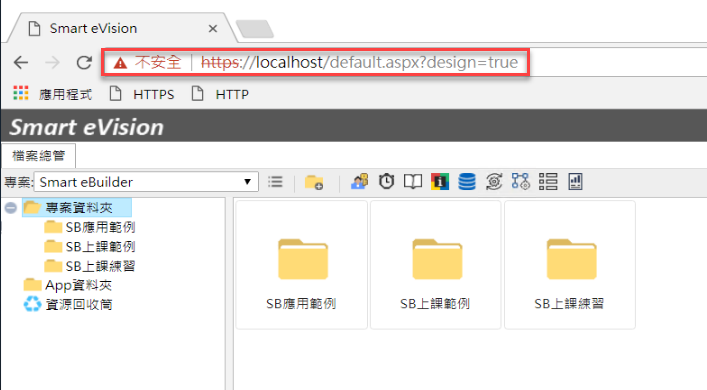Https設定方式
以往的觀念為,有重要資料傳輸的網站或特定網頁,需要申請SSL安全憑證進行加密傳輸,如:購物網站、特定結帳頁面、有加入會員需求之網站,通常一般使用者也不太會去注意。 但近年來Google於網址列清楚標示出網站的安全資訊後,不僅購物網站,一般企業網站也必須更加重視HTTPS的必要性,也保障瀏覽者可針對此網站安心瀏覽。
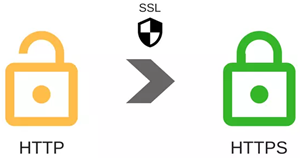
Https的優點:
針對網站的安全性有一定的保障,通過SSL加密技術會將網路瀏覽器和網路伺服器之間傳輸的資料進行加密,保障資料安全,降低被盜用的風險,這也是大多企業會選擇使用的原因。
1. 保障資料傳輸安全:多數網站會有會員註冊及蒐集客戶資料的需求,使用Https可以確保客戶或詢問資訊不被攔截,對於企業經營也是一種保障。
2. 企業網站形象及安全顧慮:有申請正式憑證的網站於網誌列上會呈現綠色鎖頭的網站,表示為安全網站,不僅讓訪客安心,提升訪客對網站信任度,有效提升企業形象,若為不安全警示會讓瀏覽者卻步,因而錯失成為客戶的機會。
3. SEO搜尋排名:Google曾於2014年8月調整SEO搜尋演算法,雖然目前比較之下加權比重較小,但採用Https加密的網站,在搜索結果的排名確實會比Http來的高。
IIS站台設定:
若在安裝時選擇以IIS當服務,請參考下列設定:
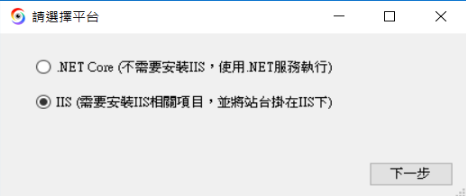
1. 請至Internet Information Services (IIS) 管理員,調整Default Web Site繫結加入【443】,類型調整【https】,若有憑證請自行選取使用
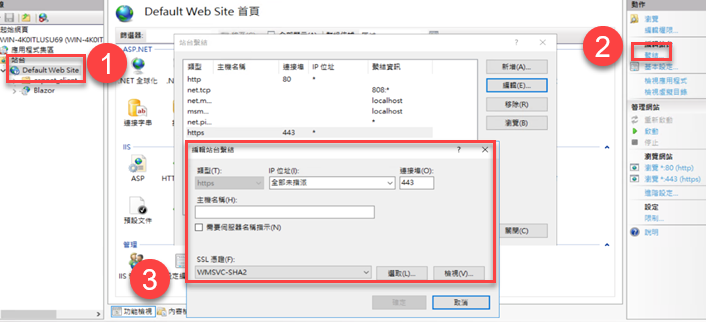
2. 於安裝路徑中的WCF資料夾下修改Comfig.xml檔案,IISPort調整為443,Uri將http改為https及port號由80改為443
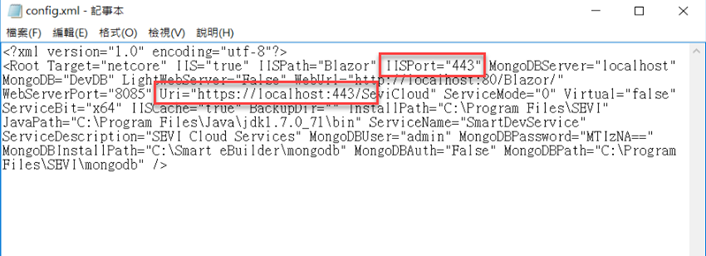
3. 於開始處點選執行,輸入【IISRESET】,完成後即可登入操作介面
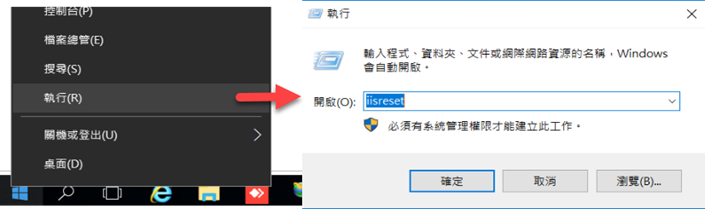
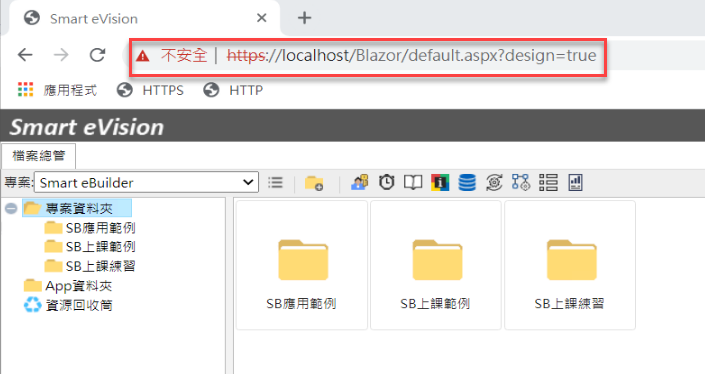
.Net Core服務設定:
若在安裝時選擇以.NET Core(exe)當服務,請參考下列設定:
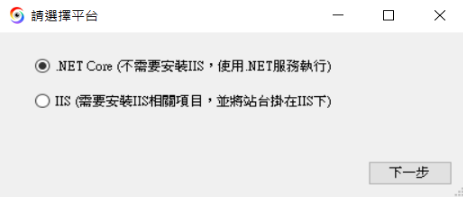
1. 請至安裝路徑中的WCF資料夾內編輯Config.xml檔案
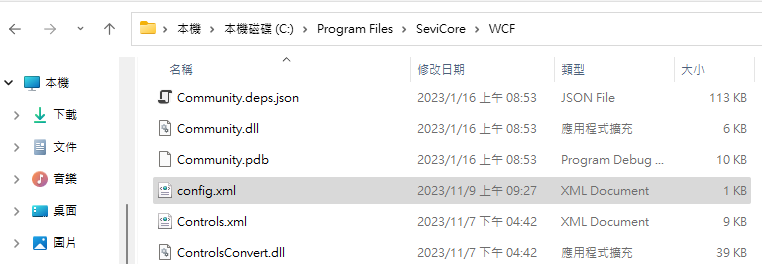
2. 需手動加入CoreUri="https://localhost:443"(ip及port號自行對應修改),位置以段落為主即可
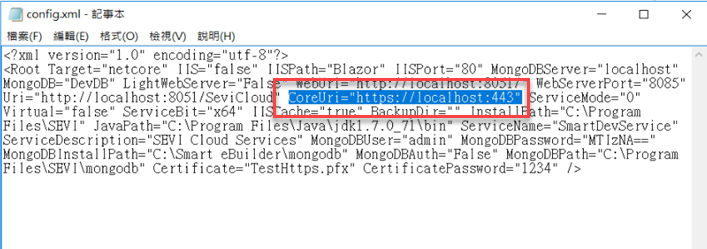
3. 接著加入Https的憑證檔案於安裝路徑的WCF中
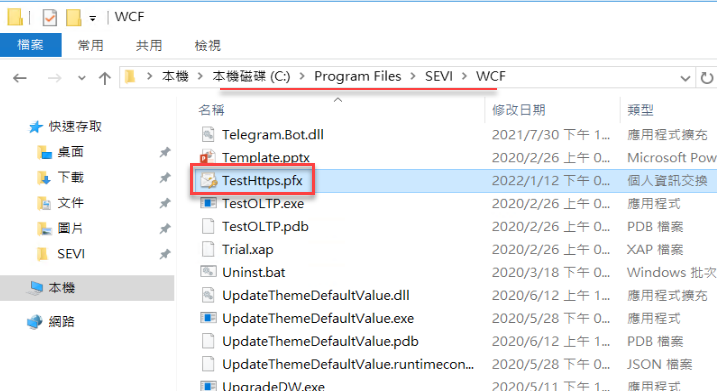
4. 於Config.xml檔案內加入 Certificate="xxx.pfx" CertificatePassword="xxx"(xxx請依照申請之檔名及密碼填寫)
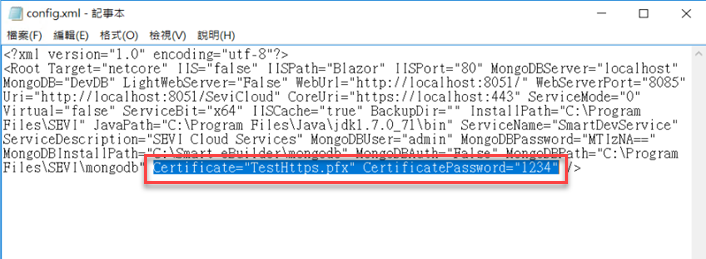
5. 完成設定後將該Config.xml檔存檔後即可開啟服務,服務位置於安裝路徑中的WCF/SeviCore.exe 以右鍵系統管理員執行
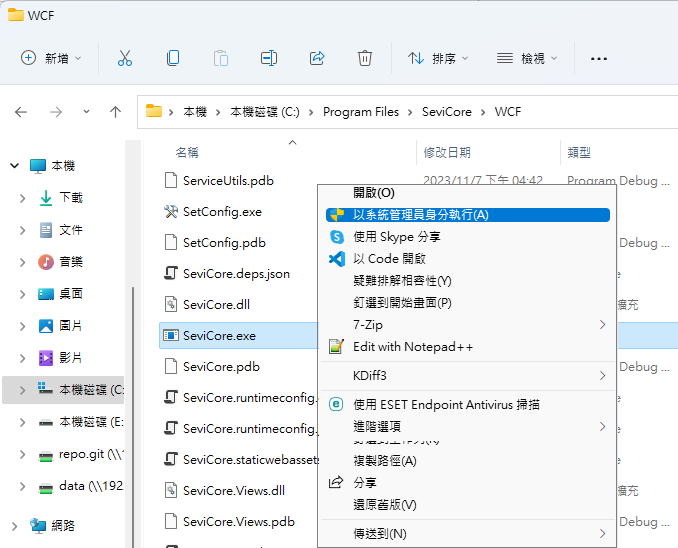
6. 服務正常開啟後即會出現下圖,並可登入操作介面